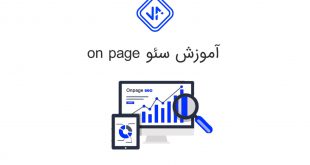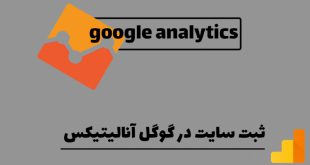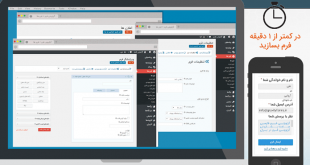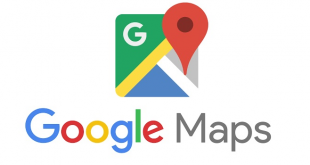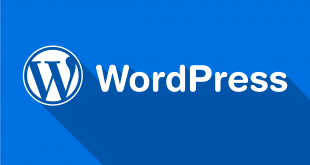آموزش تنظیمات حمل و نقل ووکامرس
امروز تصمیم گرفتم در فروشگاه اینترنتی ایلیار بخش هزینه ارسال مرسوله ارو فعال کنم یک هزینه ثابت برای ارسال تمام خریدها در ایران و یک ارسال رایگان برای سفارشت بالای ۱۰۰ هزار تومان بزارم اما چه چجوری؟ اگه ادمین وب سایت یا فروشگاه اینترنتی هستید بعنوان یک مدیر باید بلد باشید.
تنظیمات حمل و نقل ووکامرس را انجام میدهید و قابلیت پست سفارشی ،پست پیشتاز، پیک موتوری، تیپاکس و ارسال در محل به فروشگاهتان اضافه میشود.(افزونه فارسی حمل و نقل persian woocommerce shipping). در ادامه با مجله اینترنتی ایلیار همراه باشید
در ادامه سری مقالات آموزش راه اندازی فروشگاه اینترنتی با افزونه ووکامرس در وردپرس، امروز به آموزش تنظیمات حمل و نقل و شیوه های ارسال در ووکامرس رسیده ایم و تصمیم داریم با هم تنظیمات این بخش را مرور کنیم.
برای پیکربندی حمل و نقل ووکامرس ابتدا به پیشخوان وردپرس مراجعه کنید، سپس از منوی ووکامرس > پیکربندی را انتخاب کنید و از بین تب های تنظیمات ووکامرس ، تب حمل و نقل را انتخاب کنید تا به صفحه تنظیمات حمل ونقل ووکامرس منتقل شوید:
در ادامه با هم به بررسی تنظیمات “تب حمل و نقل” در ووکامرس میپردازیم. بنابراین پیش از شروع کار، در ناحیه مدیریت وردپرس، از منوی ووکامرس به زیرمنوی پیکربندی و سپس تب حمل و نقل بروید تا با هم آموزش امروز را دنبال کنیم.

قسمت حمل و نقل ووکامرس به ۳ بخش اصلی زیر تقسیم شده است:
- مناطق حمل و نقل
- گزینه های حمل و نقل
- روش های حمل و نقل
که در ادامه هر کدام از این گزینه ها را شرح می دهیم.
مناطق حمل و نقل
اولین بخش از تنظیمات حمل و نقل در ووکامرس ، مناطق حمل و نقل ووکامرس است که اگه بخوایم یک منطقه حمل و نقل اضافه کنیم باید گزینه افزودن ناحیه حمل ونقل را انتخاب کنیم تا صفحه افزودن مناطق حمل و نقل نمایش داده شود:
مناطق حمل و نقل به شما اجازه میدهند که نقاطی که قرار است کالای خود را به آنها ارسال کنید را به بخش های مختلف تقسیم کرده و برای هر یک شیوه ها و هزینه های خاصی را برای ارسال در نظر بگیرید. مثلا فرض کنید که فروشگاه شما در تهران مستقر باشد و بخواهید که در تهران شیوه ارسال با پیک موتوری را به خریداران خود ارائه کنید. اما مایل باشید که در سایر مناطق، فقط امکان ارسال با پست پیشتاز برای خریداران شما میسر باشد. برای انجام این کار میتوانید به سادگی از تعریف مناطق حمل و نقل دلخواه در همین بخش کمک بگیرید.
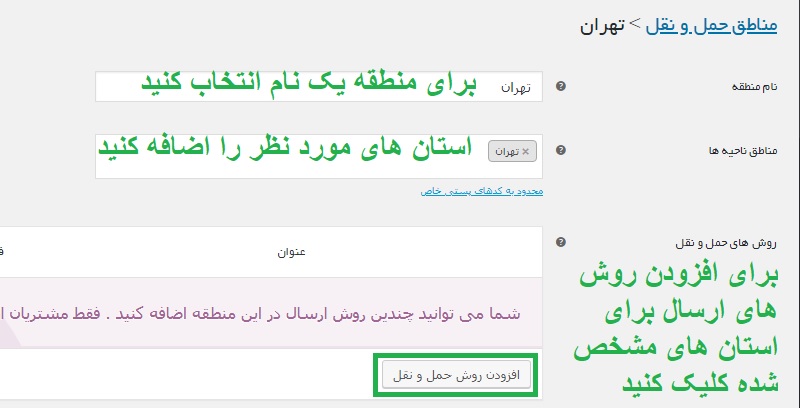
۱- نام منطقه: در این بخش نامی برای منطقه در نظر بگیرید. مثلا میخواهید برای تهران، ناحیه حمل و نقل تعریف کنید. در نام منطقه، بزنید تهران
۲- مناطق ناحیه ها: در این بخش ناحیه های مورد نظر رو بزنید. اینجا که فقط تهران رو در نظر گرفتیم در مناطق ناحیه هم تهران رو میزنیم.
۳- روش های حمل و نقل: در این بخش باید روش حمل و نقل رو مشخص کنیم.
۳- روش های حمل و نقل: در این بخش باید روش حمل و نقل رو مشخص کنیم. کافیه روی دکمه افزودن روش حمل و نقل کلیک کنید تا صفحه ای جدید باز شود در این صفحه جدید روش حمل و نقل رو مشخص کنید مانند تصویر زیر:
یک مدل رو مشخص کنید و روی دکمه افزودن روش حمل و نقل کلیک کنید تا اضافه شود.
۴- ذخیره تغییرات: بعد روی دکمه ذخیره تغییرات کلیک کنید تا ذخیره شود.
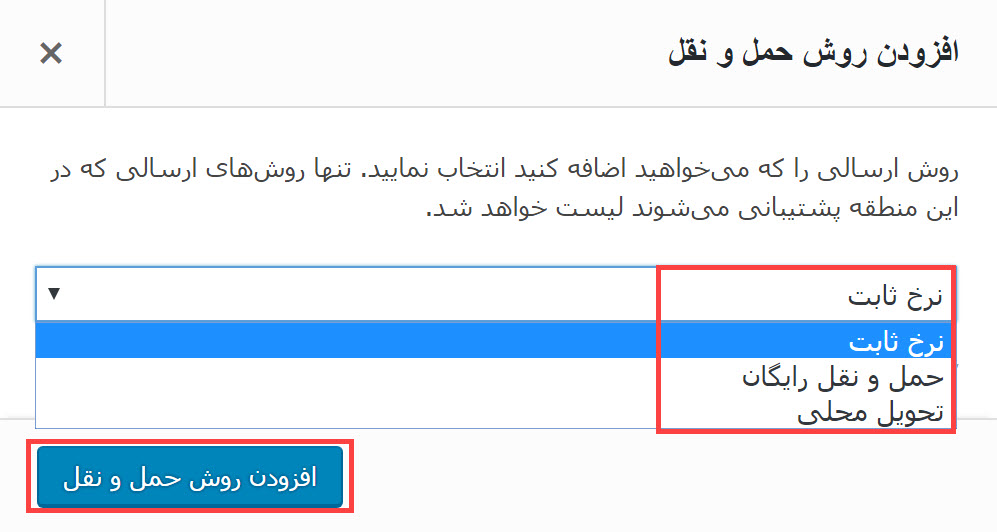
کافیه روی دکمه افزودن روش حمل و نقل کلیک کنید تا صفحه ای جدید باز شود در این صفحه جدید روش حمل و نقل رو مشخص کنید
برای اضافه کردن یک ناحیه حمل و نقل، کافی است روی دکمه “افزودن روش حمل و نقل” کلیک کنید.
در اینجا ابتدا در بخش منطقه، نامی را برای منطقه حمل و نقل در نظر گرفته ایم. سپس مشخص کرده ایم که این منطقه شامل کدام نواحی میشود. در اینجا میتوانید با تایپ کردن نام ناحیه دلخواه و انتخاب آن چندین ناحیه را به یک منطقه حمل و نقل نسبت بدهید. سپس برای افزودن روش حمل و نقل دلخواه، کافی است در بخش “روش های حمل و نقل” روی دکمه “افزودن روش حمل و نقل” کلیک کرده و روش دلخواه خود را برگزینید.
پس از افزودن روش های حمل و نقل دلخواهتان، اگر ماوس را روی هر یک از روش ها نگه دارید، لینکی جهت ویرایش روش حمل و نقل مشاهده خواهید کرد که به شما اجازه میدهد تنظیمات مربوط به آن روش را به طور کامل کنترل کنید.
حالا کار ما با بخش “مناطق حمل و نقل” به پایان رسیده و میخواهیم به سراغ بخش بعدی یعنی “امکانات حمل و نقل کالا” برویم.

گزینه های حمل و نقل کالا
در ادامه برای پیکربندی حمل ونقل ووکامرس به گزینه های حمل و نقل در ووکامرس می رسیم که این قسمت هم ۳ مورد برای تنظیم دارد:
- محاسبات
- مقصد ارسال
- حالت اشکال زدایی
محاسبات : در این بخش ۲ تنظیم در اختیار شما قرار گرفته است.
گزینه فعال کردن محاسبه گر هزینه ارسال در برگه سبد خرید، یک باکس کوچک به برگه سبد خرید اضافه میکند که در آن هزینه ی ارسال محاسبه شده و به کاربر نمایش داده خواهد شد.
گزینه هزینه ی حمل کالا را تا زمانی که خریدار آدرس خود را وارد نکرده است نمایش نده، باعث میشود که تنها زمانی هزینه ی حمل و نقل، محاسبه شده و به نمایش در بیاید که اطلاعات آدرس خریدار در سیستم وارد شده باشد.
مقصد ارسال : در این بخش میتوانید تعیین کنید که کدام یک از آدرس های کاربر به عنوان آدرس پیشفرض ارسال در نظر گرفته شود.
حالت اشکال زدایی : در صورتی که این گزینه را فعال کنید، کلیه خطاهای احتمالی اتفاق افتاده در متد های حمل و نقل، به طور کامل در سایت نمایش داده خواهند شد. فعال کردن این گزینه فقط برای محیط های تستی توسیه میشود و بهتر است از آن در سایت اصلی خود استفاده نکنید.
در صورت استفاده از این گزینه خطاهای اتفاق افتاده در متد های حمل و نقل در سایت شما نمایش داده خواهند شد که بهتر است از این گزینه در سایت خود استفاده نکنید.
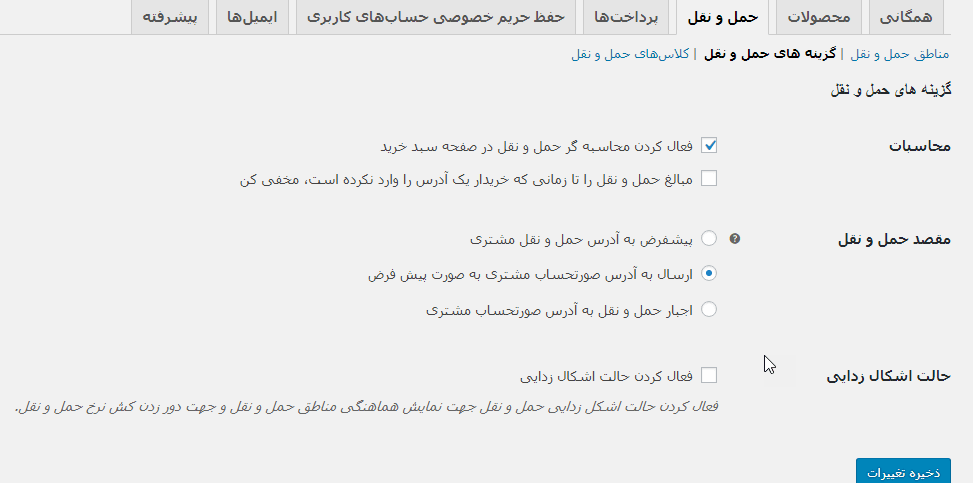
آخرین بخش موجود در این قسمت، کلاس های ارسال است که در ادامه به آن خواهیم پرداخت :
کلاس های ارسال
کلاس های ارسال روشی برای سفارشی سازی شیوه ارسال با نرخ ثابت هستند. با بهره گیری از کلاس های ارسال میتوانید کاری کنید که مثلا نرخ ثابت ارسال برای ارسال یک کامپیوتر به مشتری، با نرخ ثابت ارسال برای فرستادن یک تیشرت به مشتری متفاوت باشد. برای بهره گیری از امکانات این بخش کافی است که ابتدا کلاس یا کلاس های مورد نظر خود را تعریف و ذخیره کرده و سپس در هنگام تنظیم روش های ارسال، در روش ارسال با نرخ ثابت، هزینه های دلخواه را برای کلاس مورد نظر تعیین کنید. این کلاس ها سپس در هنگام اضافه کردن یک محصول به سایت در اختیار شما خواهند بود و شما میتوانید بر اساس محصول مورد نظر، کلاس مربوطه را انتخاب کرده و به محصول نسبت دهید. درک روش کار این بخش، بدون مشاهده یک نمونه عینی، ممکن است کمی دشوار باشد. بنابراین از شما دعوت میکنیم در این زمینه سری به ویدئوی آموزش استفاده از کلاس های ارسال که از طرف سایت رسمی ووکامرس در اختیار شما قرار گرفته سری بزنید.
در باکس اول نام روش حمل و نقل رو وارد کنید بعد در باکس دوم یک نام به صورت خارجی بزنید و در باکس سوم هم توضیحاتی در مورد روش حمل و نقل و در انتها روی گزینه ذخیره روش های حمل و نقل کلیک کنید تا اضافه شود.
استفاده از پست پیشتاز و پست سفارشی در ووکامرس
برای استفاده از پست پیشتاز و پست سفارشی شما میتوانید از یک افزونه مانند افزونه “نرخ پست پیشتاز و سفارشی” استفاده کنید، برای استفاده از این افزونه میتوانید به سایت ووکامرس فارسی مراجعه کنید. این افزونه بر اساس وزن و موقعیت مکانی فروشگاه و موقعیت مکانی مشتری نرخ ارسال را محاسبه میکند. با استفاده از این افزونه آیتم نرخ پست پیشتاز و سفارشی به بخش روش های ارسال اضافه خواهد شد.
دو شیوه پست پیشتاز و پست سفارشی را جهت ارسال کالا مشاهده میکنید. برای اضافه کردن این روش های ارسال به ووکامرس، ما از افزونه “نرخ پست پیشتاز و سفارشی” که توسط سایت ووکامرس فارسی ارائه میشود، استفاده کرده ایم. این افزونه از لینک زیر قابل دریافت است :
دانلود افزونه نرخ پست پیشتاز و سفارشی برای ووکامرس
این افزونه نرخ ارسال را بر اساس وزن محصولات و موقعیت مکانی فروشگاه و موقعیت مکانی خریدار، به طور اتوماتیک محاسبه میکند. البته با استفاده از تنظیمات هر روش ارسال، شما میتوانید هزینه هایی را جهت بیمه، بسته بندی و … نیز به روش ارسال دلخواه خود بیافزایید.
این بخش از آموزش نیز در همینجا به پایان میرسد. امیدواریم که تا اینجا، از این آموزش لذت برده باشید و توانسته باشید فروشگاه خود را به خوبی تنظیم کنید.
در انتها امیدوارم که تنظیمات حمل ونقل ووکامرس را بخوبی یاد گرفته باشید و با اون بتونید تنظیمات حمل ونقل ووکامرس را در سایتتون پیکربندی کنید
اگه در رابطه با تنظیمات حمل ونقل ووکامرس سوالی داشتید در بخش نظرات سایت با ما در تماس باشید. ممنون از همراهیتون 😉. ممنون که با ایلیار دات کام همراه بودید!